Hoe u uw bestanden en instellingen kunt migreren van een oude computer naar Windows 10
Als u een nieuwe pc koopt, is het een hele klus om uw persoonlijke bestanden en instellingen over te nemen. We hebben in het verleden gekeken naar een aantal opties, zoals de uitstekende tool voor bestandsgeschiedenis die in Windows is ingebouwd sinds Windows 8. Er is echter één oplossing die alleen voor Windows 10 is ontworpen en die we in detail met u zullen bespreken, Laplink PC Mover Express.
Laplink leverde in samenwerking met Microsoft gratis een eenvoudige overdrachtstool om gebruikers te helpen bij het migreren van hun bestanden en persoonlijke instellingen naar een nieuwe pc met Windows 10. PCMover Express kan bestanden en instellingen overbrengen van computers met Windows XP naar computers met Windows 8.1 of hoger . Voorheen waren gebruikers afhankelijk van de ingebouwde Windows Easy Transfer-wizard, maar dit wordt niet langer ondersteund. In dit artikel zal ik ingaan op het downloaden, installeren en overdragen van uw bestanden met behulp van PCMover Express.
Gebruik PCMover Express om persoonlijke bestanden te migreren naar een nieuwe Windows 10-pc of apparaat
PCMover Express ondersteunt meerdere methoden voor het overbrengen van uw bestanden naar een nieuwe pc. Voor deze zelfstudie gebruik ik een bekabeld netwerk. Dit vereist het opzetten van een basisnetwerk tussen de oude en de nieuwe pc. Als dit te ingewikkeld is, kunt u de andere beschikbare opties overwegen, zoals Laplink's eigen Laplink-ethernetkabel of Laplink USB-kabel.
Installeer en configureer PCMover Express oude pc
Zodra u uw apparaten hebt aangesloten, gaat u naar de PCMover Express-pagina en klikt u vervolgens op de koppeling Nu downloaden . Na het downloaden start u het PCmoverExpressPersonalUse_EN- bestand en gaat u verder met de installatie op de oude en nieuwe pc's. De wizard PC Mover Express vereist enige informatie voor registratiedoeleinden, waarvoor internettoegang vereist is.
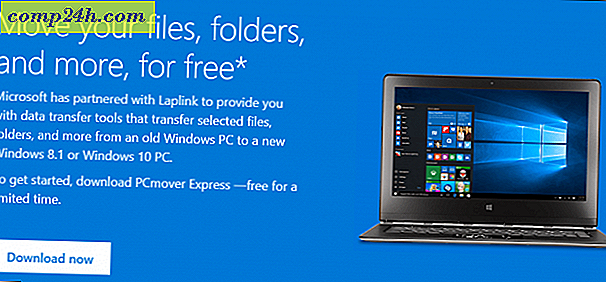
Klik op Volgende om te beginnen

Accepteer de licentieovereenkomst

Voer uw klantgegevens in.

Klik volgende

Klik op Installeren

Tijdens het instellen van de post zal Laplink hard gaan draaien op de upsell, negeren en vervolgens klikken op Volgende.

Klik op Voltooien

De gratis versie van PCMover Express brengt geen applicaties over; de wizard biedt aan om je naar een Professional-editie te verkopen als je die optie wilt. Negeer het en volg de andere instructies, zoals ervoor zorgen dat beide apparaten zijn verbonden. Trouwens, het opnieuw installeren van applicaties uit hun originele installatiebestanden en het installeren van schijven is altijd het beste. Als u overstapt van een oudere computer met Windows 10, raadpleegt u ons artikel voor instructies over het opnieuw installeren van gekochte UWP-apps uit de Windows Store.

Selecteer PC to PC Transfer en klik op Volgende.

Klik op Oud en klik op Volgende.

Wacht terwijl PCMover Express uw oude pc analyseert en vervolgens configureert om de overdracht te starten.

Configureer PCMover Express op een nieuwe pc
Nu we onze oude pc hebben geconfigureerd, zijn we klaar om onze bestanden over te zetten. Start PC Mover Express op de nieuwe pc. U zult enkele van dezelfde stappen moeten doorlopen die in eerste instantie op de oude pc zijn uitgevoerd, zoals registratie. Zorg er op de nieuwe pc voor dat u Windows 8.1 of hoger selecteert en klik vervolgens op Volgende.

PCmover moet de oude computer die we eerder hebben geconfigureerd automatisch detecteren. Als u het niet vindt, klikt u op Bladeren, Netwerk en selecteert u vervolgens uw computer als deze wordt vermeld. Klik volgende.

Uw pc's worden geanalyseerd op wat beschikbaar is om te worden overgedragen.

Als OneDrive wordt gedetecteerd, biedt PCMover Express de mogelijkheid om te selecteren welke mappen u wilt migreren vanuit de cloudopslagservice. Klik volgende.

In het uitsluitingsscherm kunt u kiezen wat u niet wilt migreren, zoals gebruikersaccounts, stations, bestandstypen en mappen.

Met de selectie van gebruikersaccounts kunt u bewerken en kiezen welke accounts u wilt overdragen. U kunt ook de inhoud migreren naar een nieuw account in plaats van de huidige aangemelde gebruiker.

Partities kunnen ook worden opgenomen in of uitgesloten van uw migratie.

Als er specifieke mappen zijn die u wilt toevoegen of uitsluiten; de mapfilters kunnen u hierbij helpen.

Nadat u uw uitsluitingen hebt gedefinieerd, klikt u op Volgende om de samenvatting te bekijken. PCMover zal een samenvatting en schatting geven van hoe lang het kan duren om over te zetten. Als u niet tevreden bent, klikt u op Terug om de gewenste wijzigingen aan te brengen. Klik op Volgende om met de overdracht te beginnen.

Wacht terwijl PCMover uw bestanden overbrengt.

Wanneer u klaar bent, klikt u op Voltooien om opnieuw te starten zodat de wijzigingen naar de schijf worden geschreven. Dat is het.

Het is een beetje meer betrokken dan andere opties, maar het is grondig en gemakkelijk te volgen. Zorg ervoor dat u onze andere artikelen leest over het maken van een back-up van uw gegevens.
Hoe gaat je Windows 10-upgrade tot nu toe? Is een oudere computer geüpgraded of vooraf op een nieuw apparaat geïnstalleerd? Laat het ons weten in de comments. Als u problemen ondervindt met de upgrade, kunt u met ons meedoen op het Windows 10-forum voor deskundige hulp en ondersteuning.





